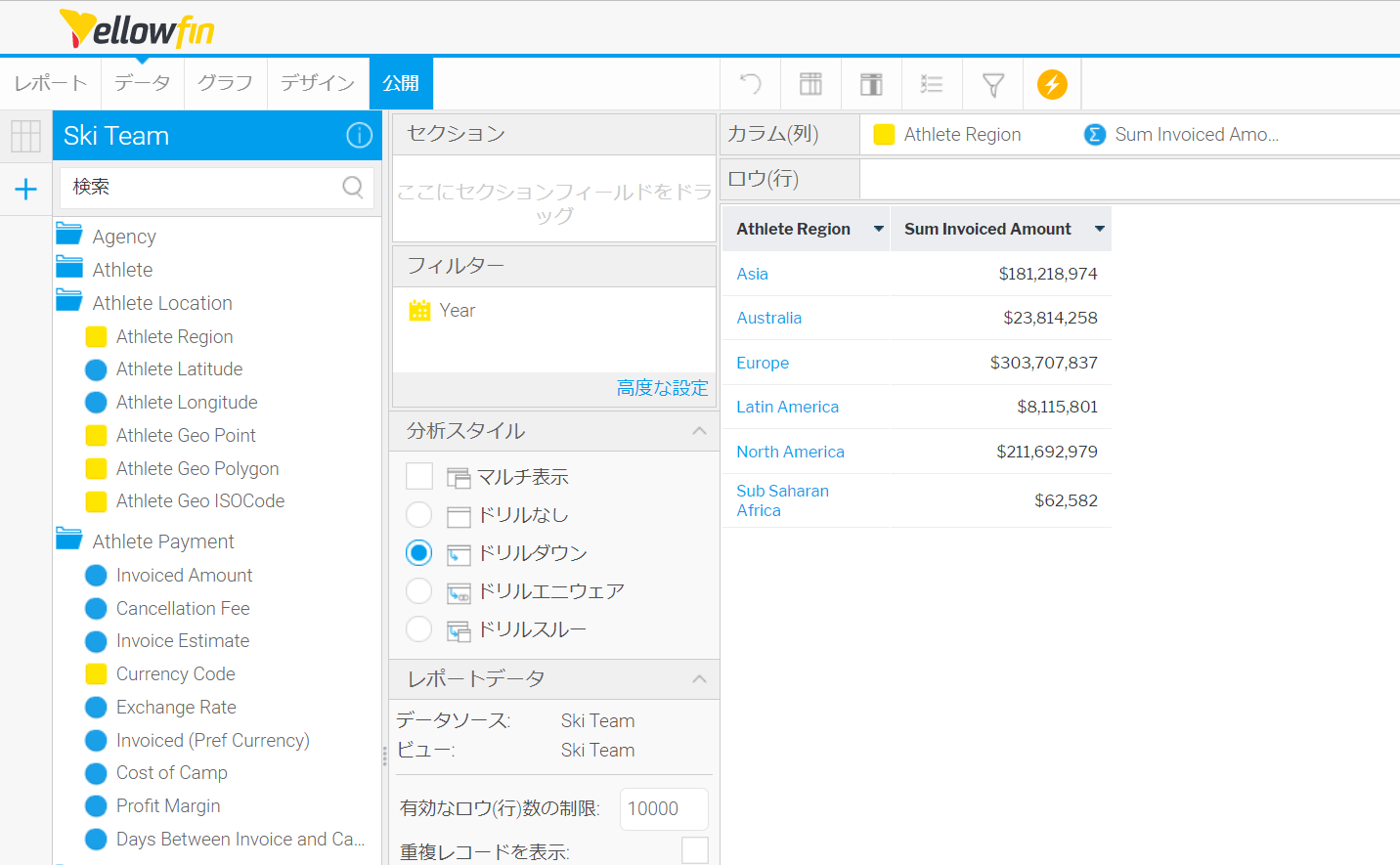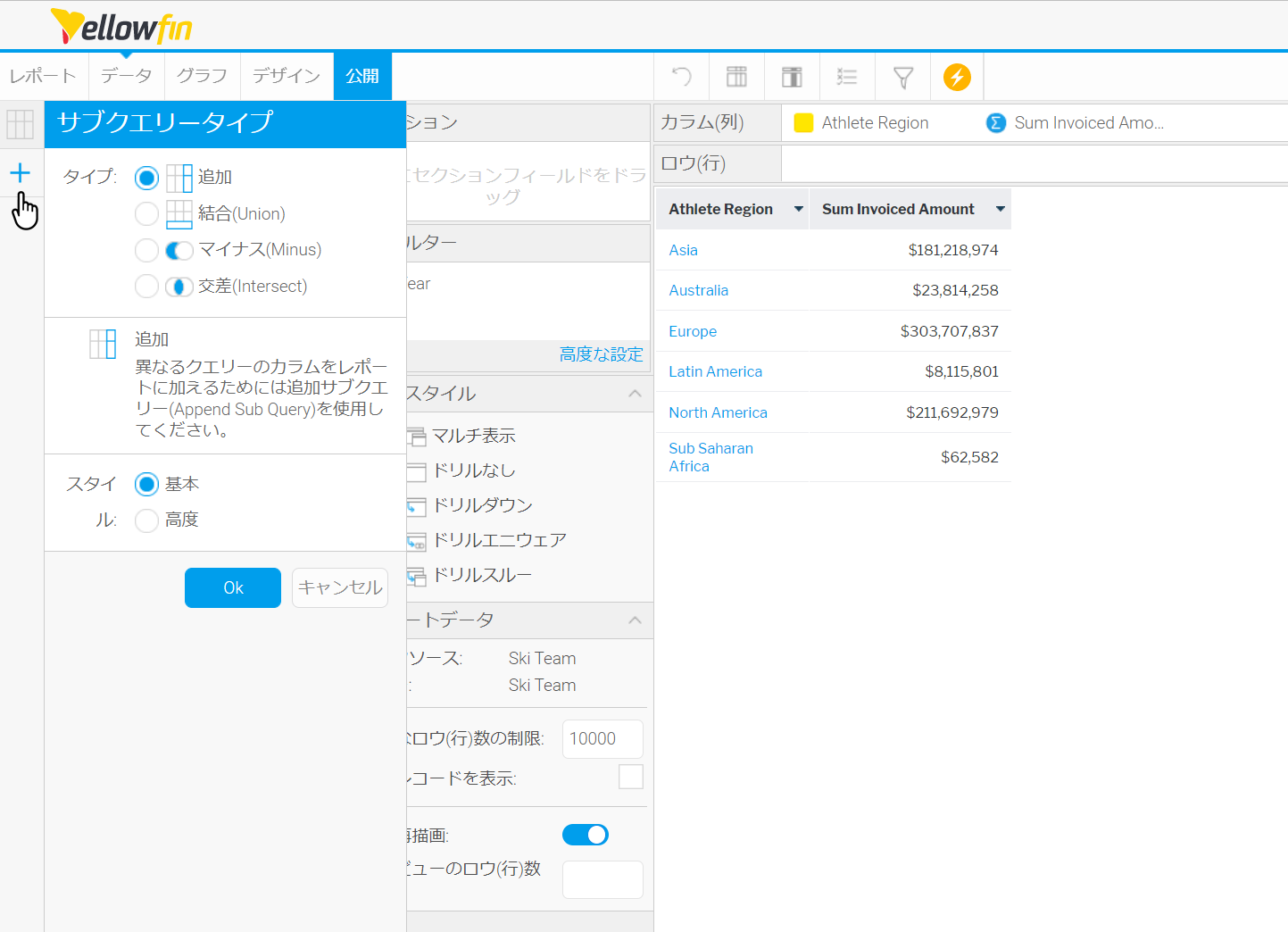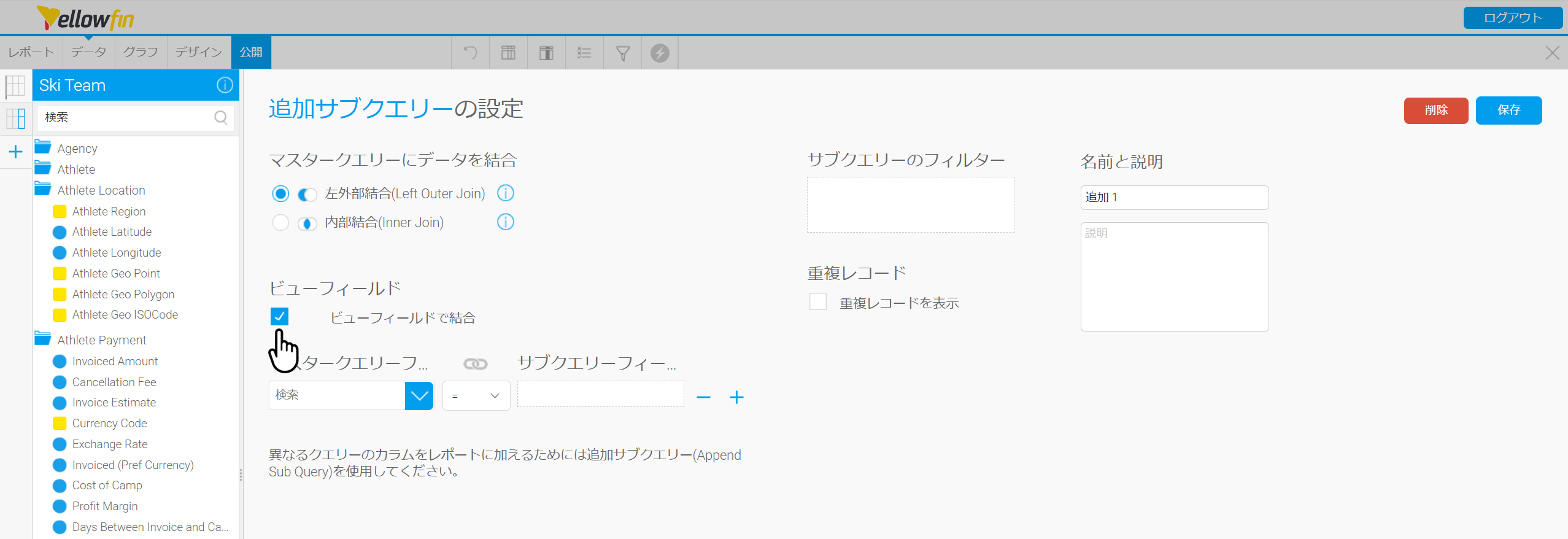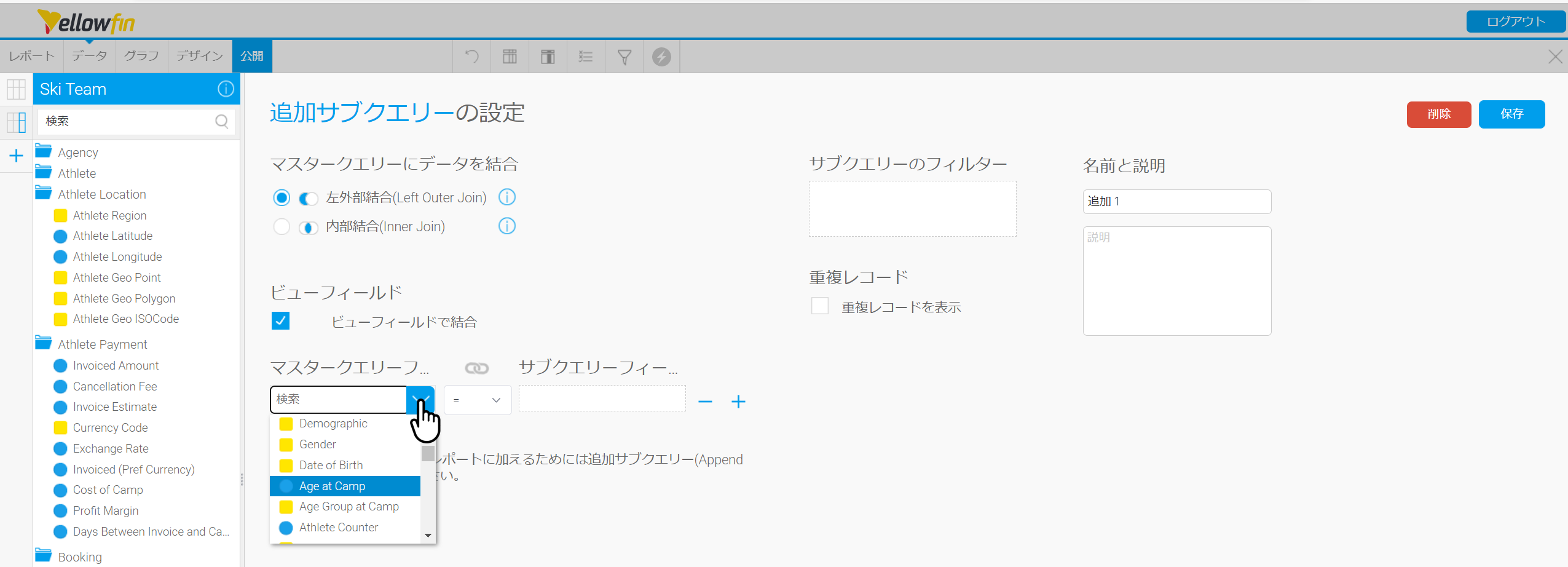Page History
...
追加 | 追加サブクエリーは、ひとつのクエリー結果を、カラム(列)を追加することで、別の結果に追加します。このサブクエリーを使用することで、ひとつのクエリー結果を、他の結果と比較することができます。 | |
結合 | 結合サブクエリーは、2つのクエリー結果を組み合せて、値が一致するカラム(列)からなるひとつの表を作成します。結合サブクエリーは、表が完全に標準化されていない場合、データウェアハウスのアプリケーションに有用です。 | |
マイナス | マイナスサブクエリーは、ひとつのクエリーの異なる2つのロウ(行)のうち、二番目のクエリーに表示されないロウ(行)のみ返します。 | |
交差 | 交差サブクエリーは、2つのクエリーから、両方に表示されるロウ(行)のみを返します。 |
追加サブクエリー
追加サブクエリーは、ひとつのクエリー結果を、新しいデータのカラム(列)として、他のクエリーに追加します。2つのクエリーは結合されるため、まったく同一のグループ(または、ディメンション(次元))を持つ必要があります。
追加サブクエリーは、ひとつのクエリーの結果を別のクエリに新しいデータ列として結合します。Yellowfin 9.7以前では、サブクエリの結合には、マスタークエリーの同じディメンションコラムが必要でした。Yellowfin 9.7では、レポートでフィールドがコラムとして選択されているに関わらず、ビュー内にあるすべてのフィールドに基づいて、クエリーを結合する機能が導入されました。
追加サブクエリーを使用することで、ひとつのクエリー結果を、他の結果と比較することができます。例えば、本年度の収益と、昨年の同時期の収益を比較するとします。データソースが両方の属性を持つカラム(列)を持たない限り、これは通常非常に難しい作業です。一般的にデータは、同じ表内の異なるロウ(行)に保存されます。追加サブクエリーでは、ひとつのクエリーが本年度の収益結果を呼び出し、別のクエリーが昨年度の収益結果を呼び出します。計算フィールドを使用して、同様の結果を比較することもできます。追加サブクエリーを使用することで、ひとつのクエリー結果を、他の結果と比較することができます。例えば、本年度の収益と、昨年度の収益を比較するとします。データソースが両方の属性を持つカラム(列)を持たない限り、これは通常非常に難しい作業です。一般的にデータは、同じ表内の異なるロウ(行)に保存されます。追加サブクエリーでは、ひとつのクエリーが本年度の収益結果を呼び出し、別のクエリーが昨年度の収益結果を呼び出します。計算フィールドを使用して、同様の結果を比較することもできます。
例
国別に年間収益を比較する。ある年の収益と別の年の収益を国別に比較する。
まず始めに、国別に、選択した期間の収益を返すクエリーを作成します。フィルターに、「Country」、「Sum Invoiced Amount」、「Year」フィールドを設定します。
「サブクエリー追加」をクリックし、「追加」を選択します。標準ビルダーと非常によく似た、クエリービルダーが開きます。フィールドの選択で、オリジナルのクエリーを複製する必要があり、これにより同一レベルの集約を行うことができます。
サブクエリーに使用する結合方法を指定します。結合項目で、更新をクリックすることで、利用可能な結合フィールドが表示されます。マスタークエリー上のフィールドと、サブクエリー上のフィールドをリンクします。サブクエリーに使用する結合方法を指定します。結合項目で、更新をクリックすることで、利用可能な結合フィールドが表示されます。または、ビューのフィールドのチェックボックスをチェックして、ビュー内のフィールドを選択します。注意:メトリック(数値)フィールドを含める必要はありません。
フィールドのリンクを作成したら、「+」アイコンをクリックして、一覧に結合を追加します。
マスタークエリーに戻ります。フィールド一覧に、追加された属性が表示されます。
注意:この属性は、サブクエリーにより事前に設定されており、フィールド一覧から削除することができません。
最後に、フィルターを設定します。フィルター設定画面に移動します。こちらの画面は、データページと非常によく似ており、フィルター属性のセットがタブとして表示されます。指定した期間に必要な各フィルターのフィルター値を設定します。
- レポートを実行すると、指定した各期間にひとつずつ、2つのカラム(列)が表示されます。必要に応じて、計算フィールドを作成することで、2つの値の違いを定義することもできます。これは、マスタークエリー内で、標準的な計算フィールドを作成することで実施することができます。
より詳細な情報は、追加サブクエリーのチュートリアルを参照してください。
| Anchor | ||||
|---|---|---|---|---|
|
ビューフィールドでのリンク
Yellowfin 9.7では、ビュー内のフィールドに基づいてクエリーを結合することができます。下記は、追加サブクエリーに任意のフィールを選択する方法です。
- 新しいレポートを作成します。
- マウスを使って、左のパネルにあるデータをカラム、セクション、フィルターの各フィールドにドラッグします。
この例では、アスリートの地域(Athlete Region)、請求額( Invoiced Amount)、年(Year)をマスタークエリーとして選択しています。 - 左側のナビゲーションメニューnあるをクリックすると、サブクエリーのパネルが表示されます。
- 例えば、タイプで「追加」、スタイルで「基本」を選択し、「OK」ボタンをクリックします。
- 「ビューフィールドで統合」のチェックボックスにティックを入れます。
- マスタークエリーフィールドの検索フィールドをクリックします。
ドロップダウンリストが表示され、ビューの中で利用可能なすべてのフィールドが表示され、サブクエリーとマスタークエリーのフィールド(ここではAge at Camp)を統合することができます。 - ビューフィールドで結合のチェックボックスを外すと、マスタークエリーで利用可能なフィールドのドロップダウンリストがリセットされます。
| Tip |
|---|
ビューフィールドで結合は、基本追加サブクエリーと高度な追加サブクエリー両方をサポートしています。 |
結合サブクエリー
| Styleclass | ||
|---|---|---|
| ||
...